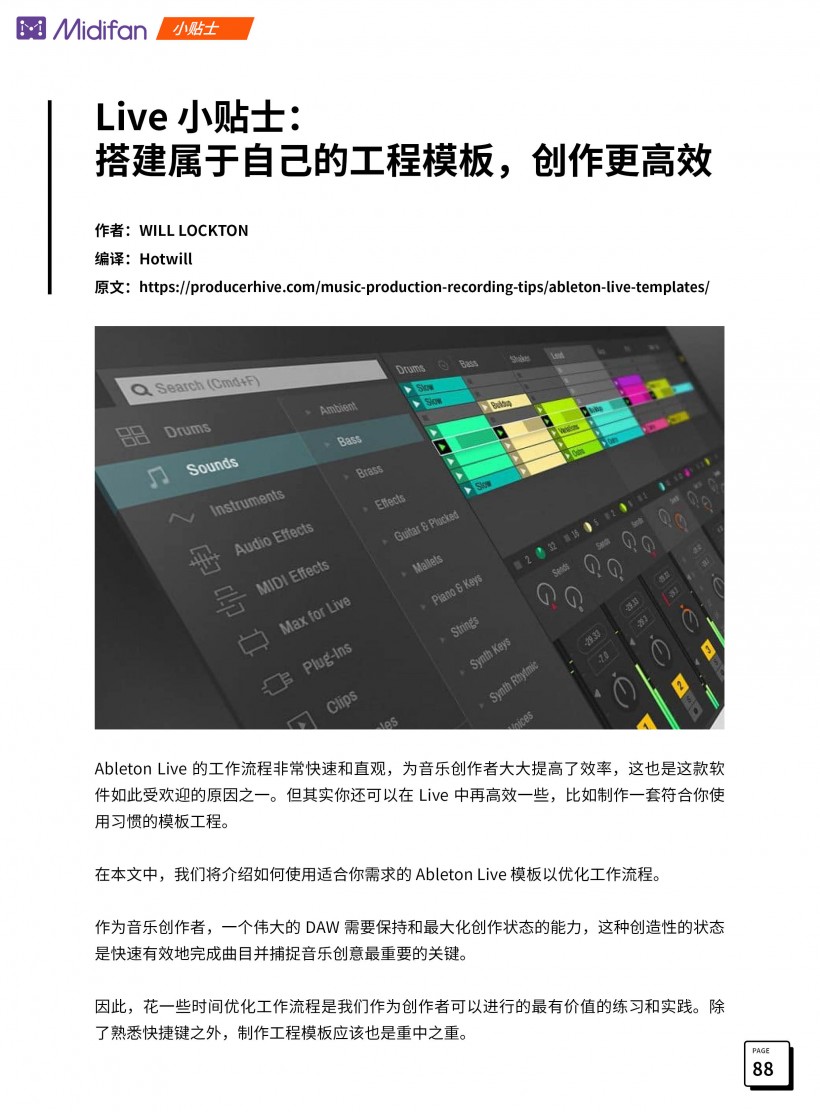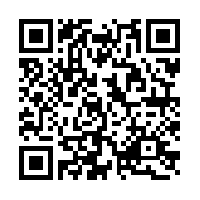Ableton Live 小贴士:搭建属于自己的工程模板,创作更高效
- 作者:WILL LOCKTON
- 编译:Hotwill
- 原文:https://producerhive.com/music-production-recording-tips/ableton-live-templates/
Ableton Live 的工作流程非常快速和直观,为音乐创作者大大提高了效率,这也是这款软件如此受欢迎的原因之一。但其实你还可以在 Live 中再高效一些,比如制作一套符合你使用习惯的模板工程。
在本文中,我们将介绍如何使用适合你需求的 Ableton Live 模板以优化工作流程。
作为音乐创作者,一个伟大的 DAW 需要保持和最大化创作状态的能力,这种创造性的状态是快速有效地完成曲目并捕捉音乐创意最重要的关键。
因此,花一些时间优化工作流程是我们作为创作者可以进行的最有价值的练习和实践。除了熟悉快捷键之外,制作工程模板应该也是重中之重。
什么工程模板?
Ableton Live 的工程模板是用户启动新工程时软件会采用的默认设置。大部分情况下,它实际上是一张 “白纸”,但在本文中,我们将研究为什么更复杂的起点会更适合创作的流程。这背后的想法是设计和配置一个框架,允许生产者简化和加速他们的创作过程。
Ableton Live 中的默认模板非常基础,它看起来就像这样...
使用模板不一定会产生静态或固定的工作流程,它应该为你提供一个起点,帮助你快速开始创作。基本上,模板可以简化工作流程,减少了重复性任务,因此你可以主要专注于创作的过程。
它可以包括分组、子分组、增益分级、侧链、返送轨道、乐器机架和音频处理。我们将在下面逐一介绍这些要点。
为什么不推荐在模板中使用采样?
笔者不会使用预加载的采样,比如鼓架中的鼓,或 MIDI Pattern,或任何的结构想法或标记。
虽然如果你刚开始音乐制作,这些东西可能很实用,但这也意味着你的创造力已经有了一定的界限。
笔者曾与一些知名制作人合作,他们确实喜欢预加载这些东西。如果你觉得这很实用,那么也可以合并采样、MIDI 片段和合成器预设到模板中。
你也许已经注意到 Ableton Live 的模板只是会话文件,就像音轨一样。有时,Ableton Live 模板也会附带完整的曲目,作为如何使用模板的案例。
这些免版税工程在开发和寻找自己的声音方面非常有用,尤其是在刚开始的时候。在笔者看来,因为他们已经融入了另一位艺术家的工作流程,所以它们也会限制创作自由,并不是真正的模板。不过这些模版工程仍可用于制作我们自己的模板。
模板是如何优化工作流程的?
想想你在创建音轨时所做的所有事情,尤其是那些重复性的任务,例如为每个通道加载 EQ 或定期使用特定的合成器、采样器或预设。
有了模板后,你就不必在每次想要使用这些工具时都去寻找和加载这些东西。优化工作流程确实有助于保持专注,而不会破坏创意流程 — 这是创作者的头号克星。
如果你的声音处理中使用了效果器机架,则可以预先准备好这些机架,设定好参数并保存下来。你多年来与导师、教程或 Jam 时一起制作的所有机架都可以保存在工程中。
如果作为一名创作者,你对每首作品的处理方式都不太相同,那么你可能会丢失你的标志性声音。当你找到一个真正有用的信号链时,坚持下去。你仍然可以对其进行调整,或者开发新的听觉特征并随着时间的推移而发展它们。
如何制作和保存你的创作模板?
在开始制作(或更新)Ableton Live 的工程模板之前,请客观地检查你的工作流程,
了解自己的风格以及适合的风格。这可能听起来很简单,但通常我们处于 “内部” 过程,并没有花时间将自己从所有事物中抽离出来,将自己视为观察者。为了帮助解决这个问题,请花一些时间写下所有音乐创作的想法和流程。
这里有个方法值得一试:如果得到了一个非常满意的作品,可以试着删除工程中的所有音频采样和 MIDI 信息,只留下分组、通道及其信号处理的内容。
通过这种方式,人们可以在不参考声音和架构的情况下查看作品的工作流程,然后将当前设置另存为新模板,以便将来用于任何新的生产探索。
构建模板后,就可以保存新的工程了,你可以在此处采用几种不同的方法。
转到 “文件” 菜单并选择 “将当前 Live Set 另存为 [项目名称]模板 ”,每次在创作新作品中使用它时,请选择 “将Live Set 另存为” 然后重命名它,确保你不会误存模板。
通过这样做,你将在需要时得到一个空白模板。Windows用户的快捷方式是CTRL + Shift + S,在Mac上是CMD + Shift键+ S。如果你构建了多个用于不同目的的模板,这将会很方便。
你可以将新的 Live Set 工程保存到模板文件夹。此外,如果你希望新模板在启动时成为默认模板,可以转到首选项 -> 文件/文件夹 ->设置为默认值(如下所示)
一个好用的 ABLETON LIVE 模板应该包含什么?
下面是模板项目文件可以包含哪些重要功能的小清单,根据音乐风格的不同在细节上可能需要有所调整。
1.分组
编曲是工程模板的一个非常重要的功能。每个组都应该有自己的配色方案,以便人们可以直观地检查它们在项目中的位置,而无需检阅任何内容。
笔者个人喜欢将底鼓和军鼓分组,还有一个子分组,其中包含所有打击乐器,如擦片、沙锤和钹,并把他们编在一个称为 “鼓” 的分组中。笔者希望让打击乐器与底鼓、军鼓的处理略有不同,但他也希望这些元素与总线处理链一起 “粘合” 在一起。
笔者的下一个小分组是其他打击乐元素,例如手鼓或战鼓,其次是氛围/音景,然后是乐器、贝斯,最后是人声。
笔者喜欢将低音组分成两个子组,一个用于低音,另一个用于谐波(例如中低音)。这样我们能够独立地将这 2 组进行侧链,确保在底鼓时只有低音被削弱。同时确保非低频的音乐元素被都经过高频滤波器的处理,避免任何低频能量的积聚并与子通道发生冲突。
除了颜色标记外,分组的主要原因是可以对不同的分组进行不同的处理,比如应用不同的增益分级。
2.增益分级
首先我们需要理解增益分级的概念。模拟域中的增益分级在每个处理阶段保持适当的增益水平。
这在录制磁带和使用时非常重要,这样可以最大化(或最小化)信噪比。此外,模拟处理效果链(如压缩器)需要相当标准化的输入电平(或增益)才能从硬件获得最佳结果。
然而在数字领域中, “增益分级” 是一个不同的概念 — 它更准确地称为信号处理分级,但增益分级听起来更简洁,因此慢慢就开始这么叫了。
现代 DAW 术语中的增益分级指的是路由到主通道的信号处理链。一些音乐元素希望是靠前和动态的(较少处理),如人声或主音乐器,而其他元素,如贝斯和鼓,则更希望被压缩和一致(不那么动态)。
因此,我们需要区别对待这些音乐元素,因为信号链最终将汇集为主通道。你可以将在轨道上搭建预制的信号处理链,也可以利用返送轨道和单个分组进行处理。
3.乐器机架
将 MIDI 乐器预加载到模板中也有助于维护工作流程,因为你不需要每次都去寻找乐器。
笔者使用了很多Kontakt虚拟乐器,所以他在打击乐和乐器组中预先加载了Kontakt,以及一些不同的合成器,例如 Serum, kick2 和 Phase Plant。
你还可以利用用户库文件夹来保存采样、合成器预设甚至声音设计想法。你也可以在 Drum Rack 中保存存多达 128 个样本,它们可以是一整个 Rack 的底鼓、军鼓或是其他音色。
4.侧链
无论你是有哪种方式进行侧链,但将侧链保存在模版将节省很多时间。
对于笔者的工作流程,他喜欢使用 MIDI 来触发侧链,因此他会使用音量塑形器而不是压缩器,因为这可以提供更清晰、更即时的响应。
在底鼓和军鼓机架中使用外部乐器来触发侧链,这样就可以节省一些布局空间。路由有时会有点混乱,因此最好从一开始就将其包含在创作模板中。
在下面的免费模板中,笔者提供了两种不同的侧脸方法:
Advanced Template 模板在底鼓和军鼓机架内使用 MIDI 进行触发,并发送到音量塑形器。
Basic Stock Template 模板使用不同的 MIDI 信号触发不同的压缩侧链。
5.音频分析机架
“如果听起来不错,那就是好的” 这句古老的格言在一定程度上是有用的,对于那些不打算亲自混音的制作人来说可能确实是如此。
然而,对于需要转化为多种聆听环境的专业混音,眼睛和耳朵必须协同工作。
音频分析机架对于专业混音至关重要,通过参考其他曲目的表现你才能模拟出你想要得到的声音特征。
Voxengo SPAN 是一个免费的频谱分析仪,值得一试。笔者喜欢设置为粉红噪声曲线,其斜率为 3.0(每倍频程 -3dB)。你也可以使用 Ableton 内置的分析器,但它在视觉上不如 SPAN 准确或可自定义。
在工程中安装空间/立体场分析器也非常重要。Ableton没有内置的空间分析器,但有很多插件可以弥补,比如 Waves 和 Izotope 的产品。
6.效果链
网络上有很多关于 Live 效果器的教程,这些教程可以帮助你快速了解 Live 效果器的使用以及效果器链路的搭建。在对效果器链有了明确想法后,可以试着将它们记录袭来。
与其用纸笔写下信号链及其设置,不容易将它们放入模板中,也可以将它们保存为音频效果机架或用户库中。
这里有个小建议,在配置好常用的效果器后,可以将它们默认为关闭状态,这样在实际处理时就能知道你需要那些东西。
7.返送轨道
返送轨道的配置可能需要大把的时间,因此将它们保存到工程文件中可以节省大量时间,并且经过多次操作后,你会记住每个返送轨道中的内容,这样你就不需要总是检查它们。
在 Advanced Template 模板中,笔者配置了 10 个返送轨道。包括氛围/音景、混响和延迟,军鼓,人声动态和延迟,然后压缩器并行处理多个通道。
笔者强烈建议使用返送轨道 — 它们的输入可以自动化,还可以单独进行 EQ,并且它们有助于将混音凝聚在一起。返送轨道对于延迟和混响效果特别有用,因为它们可以将凝聚力的空间感应用于多种乐器。
8.MIDI 和按键映射
Ableton Live 模板的另一个节省时间的好处是可以保存 MIDI 映射。如果你使用 MIDI 键盘,或是用控制合成器控制机架中的宏参数,甚至是电脑键盘的快捷映射,这些都可以与你的模板工程捆绑在一起。
这里有免费的模版帮你上手
笔者提供了 2 个模板来帮助你上手,强烈建议按照自己的需求进行修改。
第一个模板是专为 Bass 音乐设计,使用第三方插件。第二个模板使用更基本的、仅限 Live 内置插件的模板。
基础模板是不言自明的,尽管有几点需要注意:底鼓和军鼓侧链通道需要具有与底鼓和军鼓相同的 MIDI 信息才能触发压缩器。
这里用的 Ableton 内置压缩器实际上来自 Ableton Live 8。这是因为有些人(包括笔者自己)认为它具有更好的侧链能力,可以在出现伪像之前进行更严格的设置。你可以从以下位置下载 Live 8 压缩器这里,请记住不要单击压缩器上的 “升级” 按钮,否则它将变成当前 Live 版本的压缩器。
Advanced Template 模板中使用的第三方 VST 来自 Izotope、Fabfilter、Waves、Valhalla、IK Multimedia T-racks、Polyverse Gatekeeper、Output Movement、Sonic Academy 的 Kick2 和 Voxengo SPAN。
即使你没有其中的一些插件,该模板的信号路由也绝对值得花时间仔细品鉴一番。在混响和延迟返送上也设置了一个侧链,除了人声特定的动态和回拍延迟(由于人声是主要元素,它们应该保持在底鼓上方)。
- 模板下载:https://producerhive.gumroad.com/l/live-templates-bass-music
Live 8 效果器包下载:https://help.ableton.com/hc/en-us/articles/209773685-Live-8-Legacy-Pack
可下载 Midifan for iOS 应用在手机或平板上阅读(直接在App Store里搜索Midifan即可找到,或扫描下面的二维码直接下载),在 iPad 或 iPhone 上下载并阅读。